POBox touch 5.4はXperia Zに搭載されている最新のXperia標準の日本語入力システム。LT30p用のJBリークROMにも入っていたのは既に発見されている方も多いかと。
ただこの標準の日本語入力システムはSDKVersionが15(JB以上)となっていて、そのままインストールすることはできません。そこを何とかして他機種でも使えるようにしたポ箱5.4がありまして、導入してみました。
参考サイト:@watikoさんブログ「TypeTypoTypo!|POBox 5.4をXperia以外の端末でも動くようにする。(root不要)」
※今回はICSなXperiaに導入するので、書かれている手順の一部を端折り利用させて頂きました。
準備するもの
お約束ですが、本考察はroot化必須です。手順通りに実施しても同じ結果が得られるとは限りません。不具合発生しても自分で対処することができる方以外は導入するのはお止め下さい。(自己責任で)
- ADB環境(Android SDK、Java)は必須
- 7-zip
- POBox 5.4をXperia以外の端末でも動くようにする。(root不要)から1のやる気と2のちょっとした知識に追加して
6~8のツール(パックされたものを利用すると便利) - 標準の日本語入力システム関連ファイル(POBox5.4_src.zip)
- Xperia AX/VLのftfファイルもしくはSystem Dump(POBox5.3の関連ファイルが必要)
- @goro_tsukiyamaさんのブログエントリーsinファイルをWindowsで展開したい年頃。にあるツール(sin2raw・Linux Reader)
作業手順
作業は3段階、まずはXperia Z標準の日本語入力システムをICSで使えるようにするフェーズ、次にXperiaで使うための関連ファイルの抽出するフェーズ、最後にCWM用のファイルを作成するフェーズとなります。
<POBoxをICSで使えるように修正>
- POBox 5.4をXperia以外の端末でも動くようにする。(root不要)の手順1を実行します。
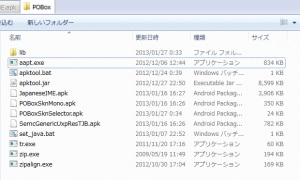
(ファイル構成は上記の通りとなります) - 一気にコメント欄までスクロールすると現れます内容に従い、カレントフォルダでコマンドプロンプトを開く。
(手順通りでいくとエクスプローラでPOBoxフォルダをShift+右クリック=コマンドウィンドウをここで開く)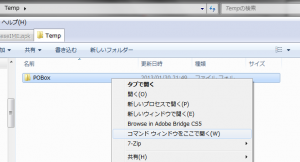
apktool d -t Sony_TJB JapaneseIME.apk POBox54_test
を実行。(コマンドプロンプトは閉じずに裏で開いておく)
- 上記フォルダに「POBox54_test」が生成され、JapaneseIME.apkがデコンパイルされたのを確認。
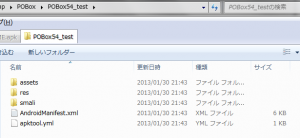
- apktool.ymlをテキストエディタ(秀丸とか)で開き、SDKのAPIレベル「16」を「14」に書き換えて上書き保存
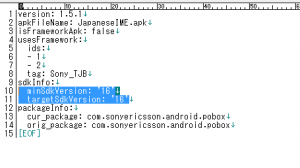
(なぜSDKのAPIレベルを変更するかはこちらのwiki参照のこと) - POBox 5.4をXperia以外の端末でも動くようにする。(root不要)の手順4. apkのビルド
コマンドプロンプトを開き下記コマンドでコンパイル
#サイト記載のコマンドとは異なるので下記コピペする。apktool b POBox54_test POBox5.4.apk
- 処理が終わるとPOBoxフォルダにapkファイルが生成される。
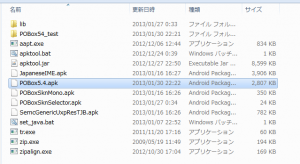
- JapaneseIME.apkを7-zipで開き、resources.arscをコピー(デスクトップなど)、出来上がったapkを7-zipで開き、コピーしたresources.arscを上書き
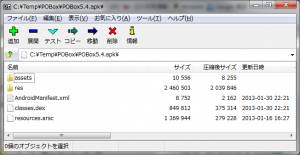
- POBox 5.4をXperia以外の端末でも動くようにする。(root不要)の手順4. apkの署名
画面の指示に従って手順通りで進めます。キーストアパスワードは6文字以上の英数小文字。カーソル動かないので入れ間違いに注意です。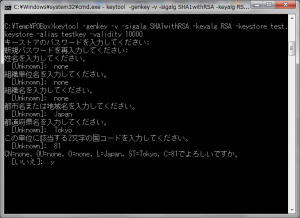
ここまで入力しenter押すとキーが生成されます。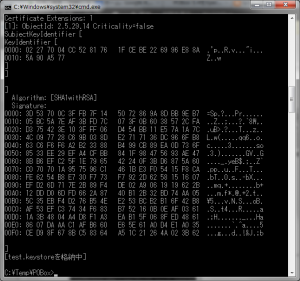
手順にありますコマンドを続けて入力しEnterで署名されます。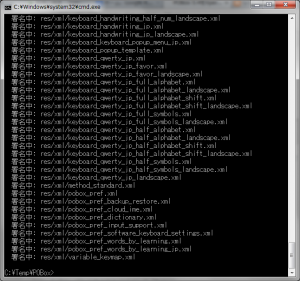
- 続いてSkinSelector用にコマンドをコピペし署名します。
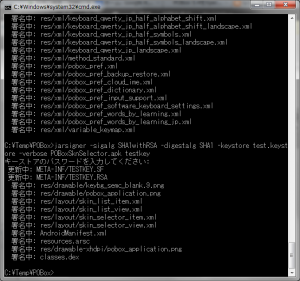
- POBox 5.4をXperia以外の端末でも動くようにする。(root不要)の手順4. apkの最適化
手順の通りです。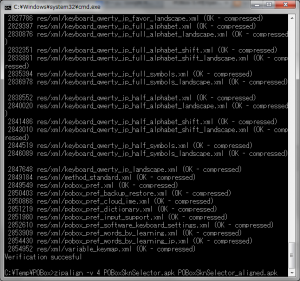
一度止まりますので、Enterでskinselectorの最適化も実行。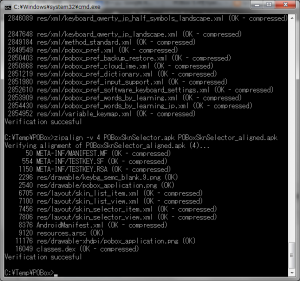
- ファイルが完成。(選択した2ファイル)
- POBox5.4_aligned.apk
- POBoxSknSelector_aligned.apk
- 他機種用であればこのままインストール可能のようですが、XperiaにはこのままインストールできないのでCWM化に向けて関連ファイルを入手していきます。
<Xperia AX/VLのftfから必要なファイルを抽出>
Xperia AX/VLの日本語入力システム関連ファイルが必要です。Xperia AX/VL(バージョン問わず)のftfからSystem Dumpに変換する方法は@goro_tsukiyamaさんのブログエントリーsinファイルをWindowsで展開したい年頃。が非常にわかりやすいので参考にして下さい。
- Xperia AX/VLのftfからsystem.sinを抽出
7-zipを用いてsystem.sinを抜き出す。(system.sin右クリック>コピー>任意の場所)
- sin2rawを展開したフォルダをカレントフォルダとしてコマンドプロンプトを開き、system.sinをコピー後に下記コマンド実行
sin2raw system.sin system.sin.ext4
- 展開し終わるとsystem.sin.ext4ファイルが出現(3.22GBもある)

- system.sin.ext4をLinux Readerで開き、更に展開されたSystem Dumpを任意の場所に保存。
Drivers>mount image>Raw Disk Images>展開されたsystem.sin.ext4>開く>
でSystem Dumpが取得される(はず)。
→ 自分の環境ではなにかおかしいらしくてマウントできず。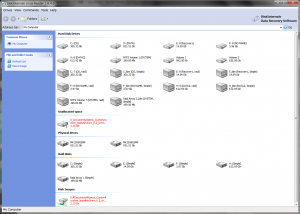
(以降は自分で抽出しましたファイル群を利用して続けます)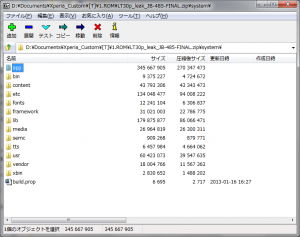
- \system\libから移植する以下のファイルを収集して別フォルダにコピーしておく(32ファイル)
リストはこちら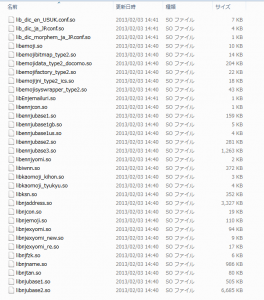
<CWMファイルの作成と適用>
これで必要なファイルは揃いましたのでCWM用にzipファイルを作成します。
- CWM用ベースファイルをダウンロード(POBox_touch_5.4_base.zip)
- POBoxのファイルリネームしbase zipのappフォルダにコピー
- POBox5.4_aligned.apk → JapaneseIME.apk
- POBoxSknSelector_aligned.apk → POBoxSknSelector.apk
- 収集したsoファイル(32ファイル)をlibフォルダにコピー
2と3でCWM用zipファイルは完成。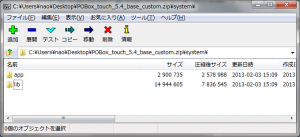
- zipファイルをXperia GXにコピー
- 既存環境をバックアップ(カスタムファイル適用時は必須です)
- コピーしたzipファイルを適用、再起動
(気になる方はDalvik Cacheをクリアして下さい)
再起動したら文字入力モード(メール作成、Google検索など)を開くと・・・
記号も表示できるように。(初稿では手順漏れで記号が出なかった。。watikoさん再びありがとうございました!)
ということで最新版のXperia標準日本語入力が導入出来ました!!たぶんですがXperia SXでも大丈夫な気がします。(Pとかacro HDで使えるかは未検証)
しかし、同じzipファイルをXperia AXに入れてみると・・・
このようにXperia標準の日本語入力が表示されなくなります。何故だ!!
興味本位で導入してみちゃった人用のXperia AX/VL用標準の日本語入力システムへ戻す用zipを置いておきます。
@watikoさん、どうもありがとうございました!!(3度目)


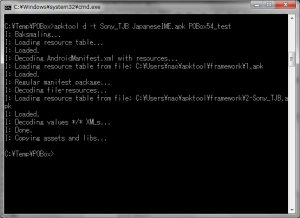
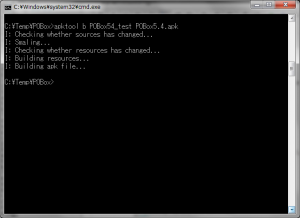
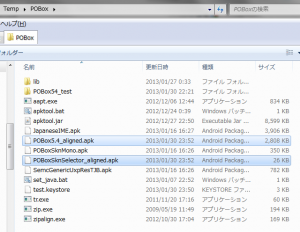
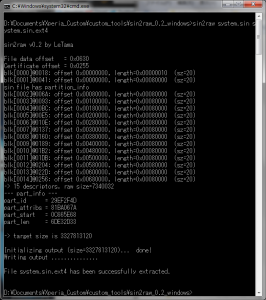




他機種JB用を持っていきましたが
S ROMのNXでも全機能問題なく動きます。
以前のVerをアンインスイコして導入しました。
マニュアルでインスコしました。
LT22iでもいけますた!
\system\libから移植する以下のファイルを収集して別フォルダにコピーしておく(32ファイル)
libemojibitmap_type2.so
libemojidata_type2_docomo.so
libemojifactory_type2.so
libemojijni_type2_ics.so
libemojisyswrapper_type2.so
.75のグローバルftfからだと、上記5つがなかったですね。
相変わらず、50音キーでないっす(´・ω・`)
50音キーがでないのは、このあたりのファイルが無いからとか…